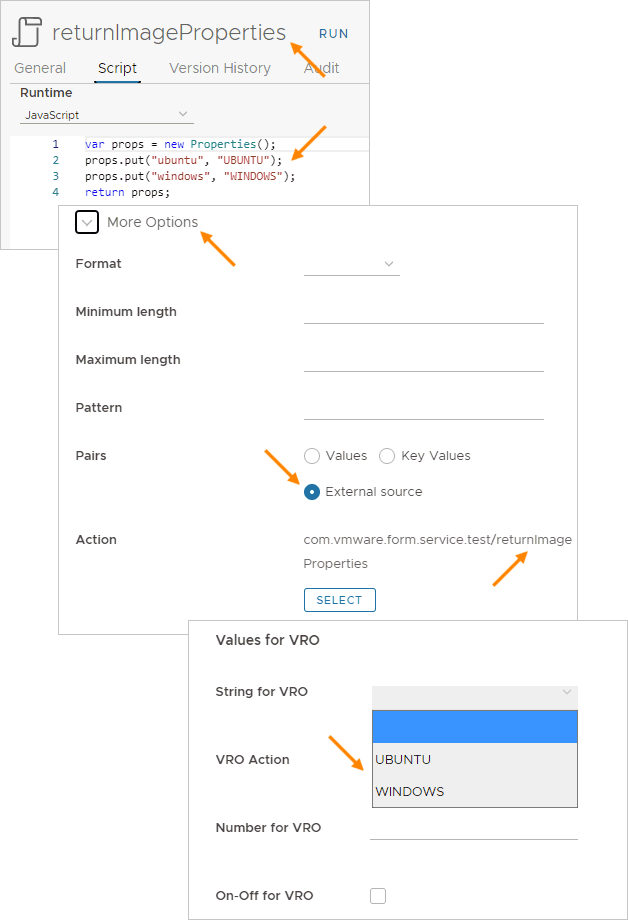Automation Assembler テンプレートでは、Automation Orchestrator アクションをクラウド テンプレートの入力として含めることができます。
クラウド テンプレート入力への Automation Orchestrator アクションの追加
Automation Orchestrator アクションをクラウド テンプレートの入力として使用するには、次のガイドラインに従います。
- VMware Aria Automation に組み込まれている Automation Orchestrator のインスタンスで、必要な機能を実行するアクションを作成します。
Automation Orchestrator には、プリミティブな文字列、整数、数値、ブール値のタイプのみを含める必要があります。Automation Orchestrator タイプはサポートされていません。
この単純な例では、Automation Orchestrator アクションは 3 つの入力を収集して、ハードコードされた文字列を返します。
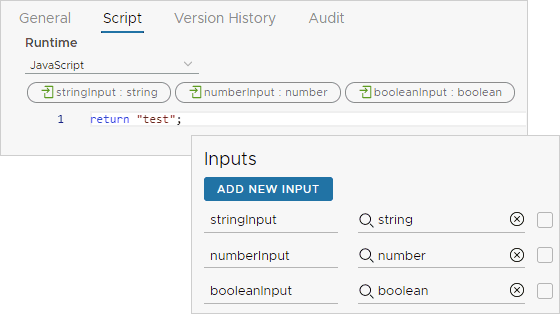
- Automation Assembler で、クラウド テンプレートを作成または編集します。
- コード エディタで、[入力] タブをクリックしてから、[新しいクラウド テンプレート入力] をクリックします。
- Automation Orchestrator アクションの入力を追加するには、タイプをクリックしてから、[定数] をクリックします。
各 Automation Orchestrator アクション入力を新しいクラウド テンプレート入力として個別に追加します。
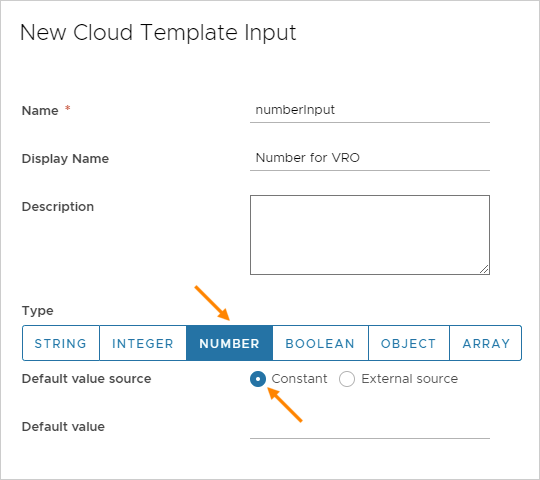
- アクション入力を追加したら、新しく別のクラウド テンプレート入力を作成し、タイプをクリックし、[外部ソース] をクリックして、[選択] をクリックします。
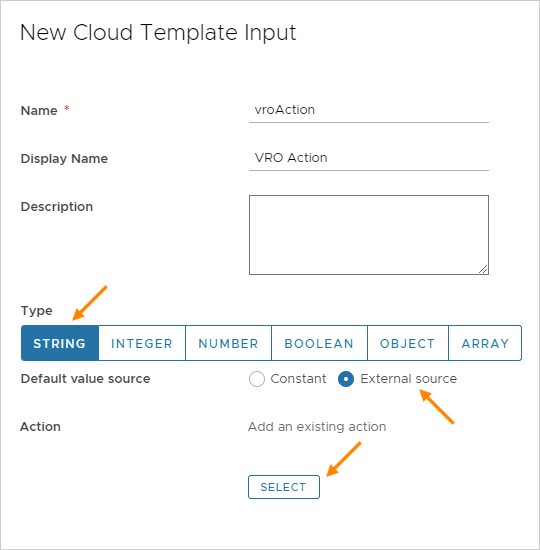
- [アクション] で、作成した Automation Orchestrator アクションを検索して選択し、[保存] をクリックします。
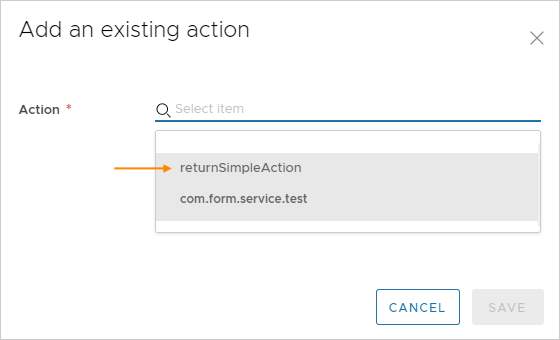
クラウド テンプレートを展開するときに、Automation Orchestrator アクションの設定が申請元ユーザーの入力フォームに表示されます。
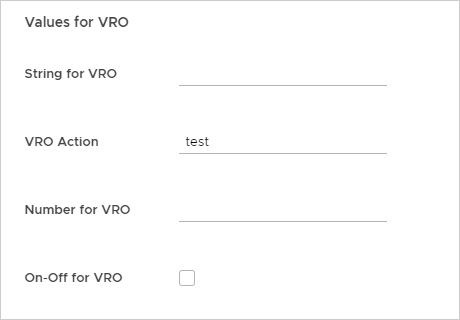
構成可能なデフォルト
入力フォームにデフォルト値をポピュレートするには、Automation Orchestrator アクションを外部ソースとして追加するときに、次のいずれかを実行します。
- デフォルトのプロパティ値を手動で指定します。
[バインド] オプションをオフにして、値を入力します。
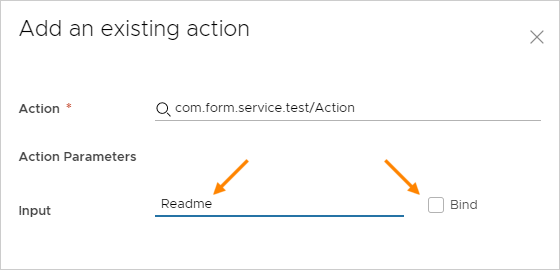
- クラウド テンプレートにすでに含まれている入力から、別のプロパティ値を使用します。
[バインド] オプションを選択して、ドロップダウン リストからプロパティを選択します。
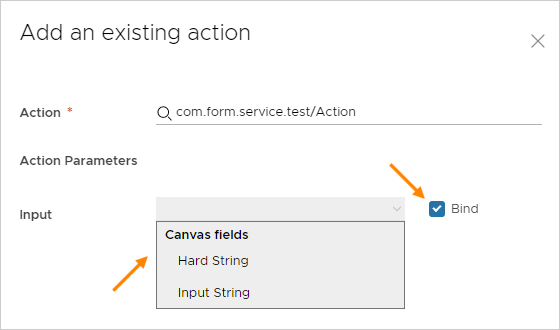
Automation Orchestrator の列挙型入力選択項目の追加
入力フォーム内に Automation Orchestrator ベースの選択リストを作成するには、クラウド テンプレート入力を追加するときに次の操作を実行します。
- Automation Orchestrator で、リストに必要な値をマッピングするアクションを作成します。
- Automation Assembler で、クラウド テンプレートの入力を追加するときに [その他のオプション] を展開します。
- [ペア] を使用する場合は [外部ソース] をクリックし、[選択] をクリックして、作成した Automation Orchestrator アクションを追加します。
注: プロパティを追加するときにデフォルト値も作成する場合は、このデフォルトが Automation Orchestrator アクションの列挙値の 1 つと正確に一致する必要があります。